Jos haluat toistaa MKV-tiedostojasi Xbox Onella/360:lla, tehokkain tapa on muuntaa ne muihin Xboxin tukemiin formaatteihin. Onneksi tämä artikkeli on täydellinen paikka oppia tiedostojen toistamisesta Xboxilla. Lisäksi sisällytämme täydellisen videomuuntimen, jota voit käyttää tietokoneellasi tyydyttävän katselukokemuksen saavuttamiseksi. Joten jos haluat saada lisätietoja, lue artikkeli ja opi, miten se tehdään. toistaa MKV-tiedostoja Xbox One/360:llä.

Osa 1. Voiko Xbox 360/One toistaa MKV-tiedostoja
Voiko Xbox One tai Xbox 360 toistaa MKV-tiedostoja?
Xbox One ja Xbox Series X|S voivat yleensä toistaa MKV-tiedostoja, mutta Xbox 360 ei tue MKV-toistoa natiivisti.
MKV on kuitenkin säilömuoto, ei koodekki. Tämä tarkoittaa, että MKV-tiedosto voi sisältää video- ja ääniraitoja, jotka on koodattu erilaisilla koodekeilla (esim. H.264, H.265/HEVC, VP9 videolle; AAC, AC3, DTS äänelle). Vaikka Xbox Media Player -sovellus tukee MKV-säilöä, se ei välttämättä tue kaikkia MKV-tiedoston sisällä olevia koodekkeja.
Tarkista seuraavat Xbox Onen ja Xbox 360:n tukemat videosäiliöt ja koodekit.
| Xobx Yksi | Xobx 360 | |
| Tuetut säilömuodot | • .mp4 • .mkv-tiedosto • .mov-tiedosto • .avi-tiedosto • .asf-tiedosto • .wmv-tiedosto • MPEG-TS (.ts) • MPEG-PS (.mpg, .mpeg) • .3gp, .3gp2 | • .wmv (Windows Media -video) • .mp4, .m4v, .mov (H.264- ja MPEG-4-videolle) • .avi, .divx (MPEG-4 Part 2 -videolle) |
| Tuetut videokoodekit | • H.264 (AVC) • HEVC (H.265) • VP9 • MPEG-4 osa 2 (esim. Xvid, DivX) • VC-1 / WMV9 • MPEG-2 • M-JPEG | • WMV7, WMV8, WMV9 (VC-1) • H.264 (MPEG-4 AVC) • MPEG-4 osa 2 (yksinkertainen ja edistynyt yksinkertainen profiili) • MPEG-2 • H.263 |
| Tuetut äänikoodekit | • AAC • AC3 (Dolby Digital) • E-AC3 (Dolby Digital Plus) • MP3 • WMA (mukaan lukien Lossless ja Pro) • FLAC (MKV-tiedostojen sisällä) • ALAC (MKV:n sisällä) | • WMA • MP3 • AAC • Dolby Digital (2-kanavainen ja 5.1-kanavainen, AVI-tiedostomuodossa) |
Jos MKV-tiedostosi on siis koodattu yllä olevassa taulukossa luetellulla tavalla, voit toistaa MKV-tiedostoja suoraan Xbox Onella. Jos kuitenkin haluat toistaa MKV-tiedostoja Xbox 360:lla tai avata MKV-tiedostoja muilla koodekeilla, sinun on muunnettava MKV-tiedosto Xbox 360:n tukemaan muotoon.
Jos ei, suosittelemme lukemaan seuraavan osion. Löydät parhaan muuntimen, jolla voit muuntaa MKV-tiedoston toiseen toistettavaan muotoon.
Siirrytään nyt seuraavaan osaan ja transkoodataan MKV-tiedosto toiseen Xbox 360:n ja Xbox One:n tukemaan pelattavaan muotoon.
Osa 2. Kuinka muuntaa MKV Xbox 360/Xbox One -tuetuksi koodekiksi
Jos et tiedä, miten MKV-tiedostoja toistetaan Xbox Onella tai Xbox 360:lla, autamme mielellämme. Kuten olemme kertoneet, paras tapa kokea loistava videotoisto on käyttää loistavaa videomuunninta. Siinä tapauksessa sinun kannattaa kokeilla Video Converter Ultimate.
Se on offline-videomuunnin, jonka avulla voit muuntaa MKV-tiedostosi Xbox Onen tai Xbox 360:n tukemaan muotoon, kuten MP4, AVI ja WMV. Lisäksi voit säätää MKV-video-/äänikoodekkia, kuten H.264, HEVC, VP9, AAC, AC3, MP3, WMA jne. Xbox Onelle.
Tässä Xbox-videomuuntimessa on helppokäyttöinen käyttöliittymä, joka voi auttaa sinua muuntamisprosessissa vain muutamalla napsautuksella.
Mutta odota, siellä on enemmän. Video Converter Ultimate voi tarjota enemmän erinomaisia ominaisuuksia, jotka voivat auttaa sinua parantamaan videota ennen muunnosprosessin aloittamista. Siinä on perusmuokkaustoiminto, joka voi parantaa videoitasi. Voit rajata videota, kiertää, leikata ja lisätä tehosteita. Lisäksi voit vaihtaa videon väriä ja lisää vesileima mieltymystesi mukaan. Tällä tavoin ohjelma varmistaa, että voit katsoa elokuvaa tyydyttävällä tavalla.
Vaihe 1.Tärkein vaihe on avata Video Converter Ultimate tietokoneellasi. Voit käyttää Ilmainen lataus käyttöjärjestelmäsi perusteella. Nämä painikkeet sopivat täydellisesti Windows- ja Mac-versioille.
Ilmainen lataus
Windowsille
Suojattu lataus
Ilmainen lataus
macOS:lle
Suojattu lataus
Vaihe 2.Kun olet asentanut offline-ohjelmiston, käynnistä se tietokoneellasi. Kun olet valmis, siirry kohtaan Muunnin valikosta ylärajapinnasta. Napsauta sitten Lisää tiedostoja tai Plus merkki näyttääksesi kansion. Valitse sen jälkeen MKV-tiedosto, jonka haluat muuntaa.

Vaihe 3.Kun olet lisännyt MKV-tiedoston, siirry Tulostusmuoto-pudotusvalikkoon ja valitse Xbox Onen tai Xbox 360:n tulostusmuoto.
Täällä voit etsiä ja löytää Xbox Onen tai Xbox 360:n suoraan lähtölaitteeksi.
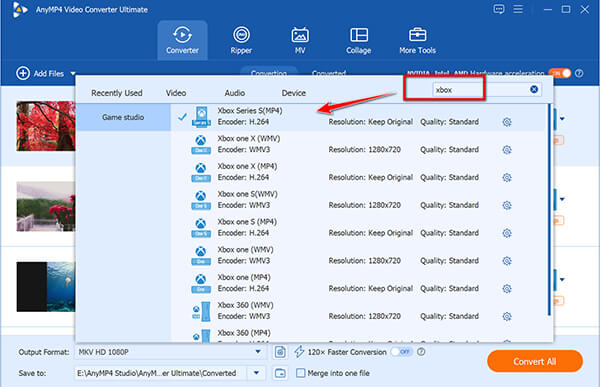
Tai voit muuttaa Xbox Onesi MKV-video- ja äänikoodekin, jotta se toistetaan Xbox Onella. Tässä sinun tarvitsee vain valita MKV tuotoksesta.
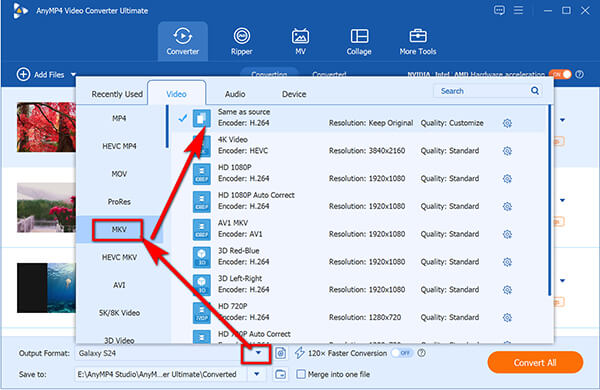
Ja sitten napsauta Mukautettu profiili poimiaksesi H.264 videokoodekille ja AAC äänikoodekkia varten.

Xbox 360:n osalta sinun tarvitsee vain vaihtaa MKV-säiliö MP4:ksi H.264:n ja WMA:n avulla.
Vaihe 4.Tämä vaihe on valinnainen.
Jos haluat parantaa Xbox-videotasi ennen muunnosprosessia, voit tehdä niin. Siirry osoitteeseen Muokata -painiketta, ja siellä on toinen käyttöliittymä. Sitten voit rajata ja kiertää videota, lisätä suodattimia ja tehosteita, lisää vesileimoja, ja enemmän. Kun olet valmis, napsauta OK.

Vaihe 5.Viimeistä prosessia varten voit aloittaa muuntamisen. Voit tehdä sen napsauttamalla Muunna kaikki -painiketta alemmasta käyttöliittymästä. Sen jälkeen voit odottaa muutaman sekunnin prosessin loppuun saattamiseksi.
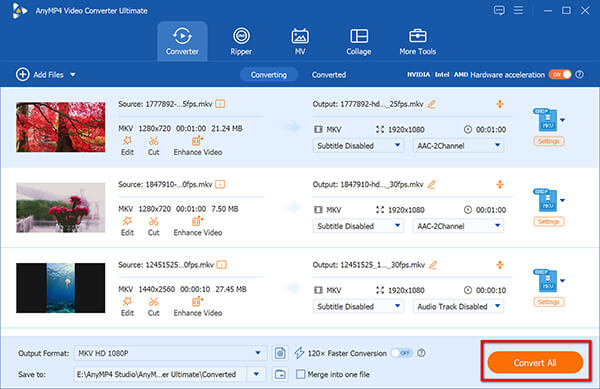
Kun olet valmis, voit yrittää kopioida tiedoston, laittaa sen USB-muistitikulle ja toistaa sen Xbox One/360 -konsolillasi seuraavassa osassa.
Osa 3. MKV-tiedostojen toistaminen Xbox One/360:lla USB:stä
Kun olet valmistellut videotiedostot Xbox Onelle tai Xbox 360:lle, voit nyt avata ne.
Mitä tarvitset
- USB-asema (alustettu NTFS-, FAT32- tai exFAT-muotoon)
- MKV-videotiedostosi
- Xboxiin asennettu Media Player -sovellus (ilmainen Xbox Storesta)
Vaihe 1.Varmista, että USB-asemasi on alustettu NTFS-, FAT32- tai exFAT-muotoon. NTFS- tai exFAT-muotoa suositellaan yleensä suuremmille tiedostoille (yli 4 Gt).
Vaihe 2.Siirrä MKV- tai MP4-videotiedostosi tietokoneeltasi USB-asemaan. Voit järjestää ne kansioihin, jos haluat.
Vaihe 3.Aseta USB-asema mihin tahansa Xbox Onen tai Xbox Series X|S -konsolin vapaaseen USB-porttiin.

Vaihe 4.Siirry kohtaan Omat pelit ja sovellukset. Etsi ja avaa Mediasoitin sovellus. Jos sinulla ei ole sitä, siirry Xbox Storeen, etsi Media Player ja asenna se.

Media Player -sovelluksessa sinun pitäisi nähdä USB-asemasi lähteenä. Valitse se.
Vaihe 5.Selaa USB-muistitikun kansioita löytääksesi MKV-tiedostosi. Valitse se, niin sen pitäisi alkaa toiston.
Osa 4. MKV ei toistu Xbox Onella/360:lla
Ei ääntä tai ei kuvaa
Tämä tarkoittaa yleensä, että MKV-säiliön sisällä olevaa ääni- tai videokoodekkia ei tueta alkuperäisessä mediasoittimessa.
Ratkaisu 1: Käytä VLC Media Playeria. Lataa ilmainen VLC Media Player -sovellus Xbox Storesta. VLC:ssä on paljon laajempi valikoima sisäänrakennettuja koodekkeja, ja se voi usein toistaa MKV-tiedostoja, joita oletusmediasoitin ei pysty toistamaan.
Ratkaisu 2: Muunna tiedosto. Jos VLC:n kanssa on edelleen ongelmia tai haluat luotettavamman ratkaisun, harkitse MKV-tiedoston muuntamista yleismaailmallisemmin yhteensopivaan muotoon, kuten MP4:ään, jossa on H.264-video ja AAC-ääni, tietokoneesi videomuuntimella.
Tiedosto ei näy
Tarkista USB-aseman muotoilu ja varmista, että tiedostot ovat todella MKV-muodossa.
Osa 5. Usein kysyttyä MKV:n pelaamisesta Xbox Onella ja 360:lla
-
Mitä tiedostomuotoja Xbox One voi toistaa?
On olemassa useita videotiedostomuotoja, joita Xbox One voi toistaa. Se sisältää MP4, MOV, WMV, AVI, DVD, Blu-ray ja paljon muuta. Näillä muodoilla voit varmistaa, että tiedostojesi toistaminen on mahdollista Xbox Onella. Mutta sinun on myös otettava huomioon, että on joitain muotoja, joita Xbox ei tue, kuten MKV. Jos näin on, sinun tarvitsee vain muuntaa se toiseksi tiedostoksi.
-
Voiko Xbox toistaa tiedostoja USB:ltä?
Ehdottomasti kyllä. Jos haluat toistaa erilaisia videotiedostoja Xbox Onella, voit tehdä niin. Sinun tarvitsee vain liittää USB (flash-asema) Xbox Oneen. Sen jälkeen voit jo nauttia suosikkielokuviesi katselusta USB-laitteeltasi. Mutta yksi asia on otettava huomioon. Sinun on liitettävä USB-asema, joka on alustettu exFAT-, HTFS-, FAT16- tai FAT32-muotoon.
-
Voiko Xbox toistaa MP4-tiedostoja?
On hienoa sanoa, että voit toistaa MP4-tiedostoja Xbox-laitteellasi. Kuten me kaikki tiedämme, MP4 on yksi suosituimmista ja yleisimmin käytetyistä videotiedostomuodoista kaikkialla. Lähes kaikki alustat voivat tukea MP4-muotoa, mukaan lukien Xbox. Siksi älä epäröi toistaa MP4-tiedostoa Xboxillasi kokeaksesi tyydyttävän videotoiston.
-
Kuinka muutat videomuotoa Xboxissa?
Jos haluat vaihtaa videomuotoa toistaaksesi Xboxillasi, paras tapa on käyttää Video Converter Ultimate. Kun olet ladannut ohjelmiston, siirry ylemmästä käyttöliittymästä Converter-paneeliin. Lisää sitten tiedosto napsauttamalla Plus- tai Lisää tiedostoja -painiketta. Napsauta sen jälkeen Muunna kaikki -osiota ja valitse Xboxin tukema muoto, kuten MP4, WMV, AVI ja paljon muuta. Aloita muuntaminen napsauttamalla Muunna kaikki -painiketta. Sen jälkeen voit jo käyttää muunnettua videota Xboxissasi.
Käärimistä
Oppia jos Xbox One/360 voi toistaa MKV:ta tiedostoja, sinun on käytettävä aikaa tähän viestiin. Annoimme kaikki selitykset ja mahdolliset ratkaisut hyvän katselukokemuksen saavuttamiseksi. Jos haluat myös muuntaa MKV-tiedostot muihin tiedostomuotoihin toistaaksesi niitä Xbox Onella, käytä Video Converter Ultimate. Tämä offline-ohjelma voi muuntaa MKV-tiedostosi helposti ja välittömästi. Se voi jopa muuntaa useita MKV-tiedostoja samanaikaisesti, mikä tekee siitä loistavan videomuuntimen.
Lisää Blu-ray Masterilta
- 6 parasta MKV-DVD-videomuunninta online- ja offline-käyttöön
- 5 parasta MKV-Blu-ray-ohjelmistoa: Päivityskatsaus 2024
- [Ratkaistu] 2 toimivaa tapaa pelata MKV:ta Sonyn Play Station 4:llä
- Sano ei WMA-muunnokselle MP3:ksi, tässä on 8 parasta ilmaista WMA-soitinta
- Xbox 360 Live -pelin tallentaminen kannettavalle tietokoneelle (ei tallennuskorttia)
- Kattava opas taustamusiikin toistamiseen Xbox Onella
Toista videotiedostoja



